¿Cómo evitar que Outlook marque los correos electrónicos como leídos automáticamente?
Por lo general, cuando cambias entre correos electrónicos no leídos en la lista de correo con el Panel de lectura activado, los correos se marcarán como Leídos automáticamente. A veces, puede que solo quieras cambiar entre correos pero no leerlos. En este artículo, te presentaré la solución para evitar que Outlook marque los correos como Leídos automáticamente al hacer clic en ellos en la lista de correo.
Evitar que Outlook marque los correos electrónicos como leídos automáticamente
Evitar que Outlook marque los correos electrónicos como leídos automáticamente
Para evitar que Outlook marque los correos electrónicos como leídos automáticamente al cambiar entre ellos en la lista de correo, necesitas modificar las opciones del Panel de lectura.
1. En la vista "Correo", haz clic en "Ver" > "Panel de lectura" > "Opciones". Ver captura de pantalla:
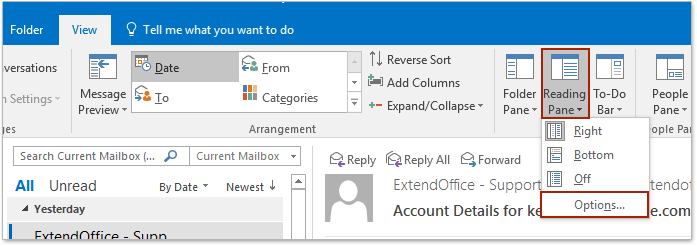
2. En el cuadro de diálogo del Panel de lectura, desmarca ambas opciones: "Marcar elementos como leídos cuando se vean en el Panel de lectura" y "Marcar elementos como leídos cuando cambia la selección". Ver captura de pantalla:
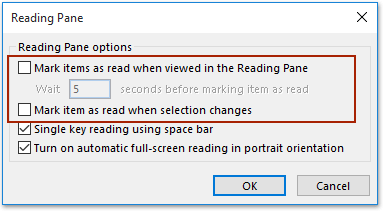
Nota: Alternativamente, puedes especificar las opciones de la siguiente manera: (1) marca la opción "Marcar elementos como leídos cuando se vean en el Panel de lectura", (2) introduce el tiempo promedio que pasas leyendo un correo electrónico, y (3) desmarca la opción "Marcar elemento como leído cuando cambia la selección". Ver captura de pantalla:

3. Haz clic en el botón "Aceptar" para guardar los cambios.
A partir de ahora, cuando cambies entre correos electrónicos no leídos en la lista de correo con el Panel de lectura activado, estos correos no se marcarán como Leídos automáticamente.

Artículos relacionados
¿Cómo usar la barra espaciadora como tecla única de lectura en Outlook?
¿Cómo ajustar el zoom del panel de lectura y los mensajes en Outlook?
Las mejores herramientas de productividad para Office
Noticia de última hora: ¡Kutools para Outlook lanza su versión gratuita!
¡Descubre el nuevo Kutools para Outlook con más de100 increíbles funciones! Haz clic para descargar ahora.
📧 Automatización de correo electrónico: Respuesta automática (disponible para POP e IMAP) / Programar envío de correo electrónico / CC/BCC automático por regla al enviar correo / Reenvío automático (Regla avanzada) / Agregar saludo automáticamente / Dividir automáticamente correos con múltiples destinatarios en emails individuales...
📨 Gestión de correo electrónico: Recuperar correo electrónico / Bloquear correos fraudulentos por asunto y otros filtros / Eliminar duplicados / Búsqueda Avanzada / Organizar carpetas...
📁 Adjuntos Pro: Guardar en lote / Desanexar en lote / Comprimir en lote / Guardar automáticamente / Desconectar automáticamente / Auto Comprimir...
🌟 Magia en la interfaz: 😊Más emojis bonitos y modernos / Avisos cuando llegan emails importantes / Minimizar Outlook en vez de cerrar...
👍 Funciones en un clic: Responder a Todos con Adjuntos / Correos antiphishing / 🕘Mostrar la zona horaria del remitente...
👩🏼🤝👩🏻 Contactos y Calendario: Agregar contacto en lote desde emails seleccionados / Dividir un grupo de contactos en grupos individuales / Eliminar recordatorio de cumpleaños...
Utiliza Kutools en tu idioma preferido — disponible en Inglés, Español, Alemán, Francés, Chino y más de40 idiomas adicionales.


🚀 Descarga con un solo clic — Consigue todos los complementos para Office
Muy recomendado: Kutools para Office (5 en1)
Descarga los cinco instaladores a la vez con solo un clic — Kutools para Excel, Outlook, Word, PowerPoint y Office Tab Pro. Haz clic para descargar ahora.
- ✅ Comodidad en un solo clic: Descarga los cinco paquetes de instalación en una sola acción.
- 🚀 Listo para cualquier tarea en Office: Instala los complementos que necesites cuando los necesites.
- 🧰 Incluye: Kutools para Excel / Kutools para Outlook / Kutools para Word / Office Tab Pro / Kutools para PowerPoint